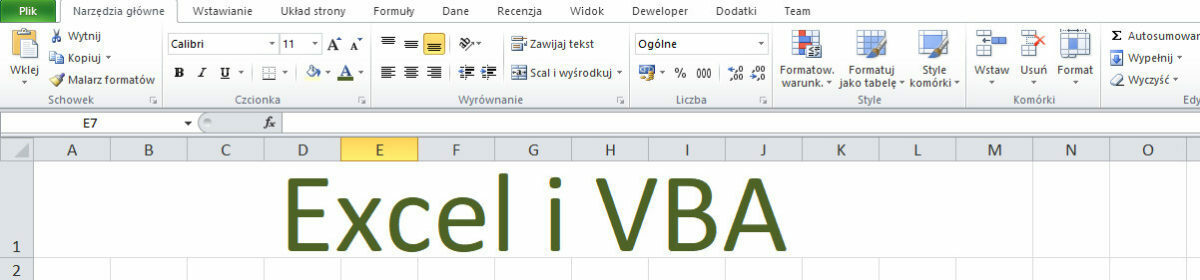Funkcja WeekDay to jedna z funkcji Daty i Czasu VBA. Zwraca wartość liczbową (od 1 do 7) odpowiadającą numerowi dnia tygodnia.
Argumenty funkcji to:
-
- Date– wartość daty (argument obowiązkowy)
- FirstDayofWeek -pierwszy dzień tygodnia:
- vbUseSystem lub 0 – zgodne z ustawieniami systemu komputera
- vbSunday lub 1 – dla ustawień niedziela=1 do sobota=7
wartość domyślna
- vbMonday lub 2 – dla ustawień poniedziałek=1 do niedziela=7
- vbTuesday lub 3 – dla ustawień wtorek =1 do poniedziałek=7
- vbWednesday lub 4 – dla ustawień środa=1 do wtorek=7
- vbThursday lub 5 – dla ustawień czwartek =1 do środa=7
- vbFriday lub 6 – dla ustawień piątek =1 do czwartek=7
- vbSaturday lub 7 – dla ustawień sobota =1 do piątek=7
Wynikiem działania funkcji jest liczba całkowita 1 do 7 – w zależności od przyjętego argumentu wejściowego.
Odpowiednikiem funkcji w Excelu jest funkcja Dzien.Tyg()